¿Cómo desinstalar la aplicación "MacFly Pro" del sistema operativo
Malware específico de MacConocido también como: Aplicación potencianlmente no deseada MacFly
Obtenga un escaneo gratuito y verifique si su computadora está infectada.
ELIMÍNELO AHORAPara usar el producto con todas las funciones, debe comprar una licencia para Combo Cleaner. 7 días de prueba gratuita limitada disponible. Combo Cleaner es propiedad y está operado por RCS LT, la empresa matriz de PCRisk.
¿Qué es "MacFly Pro"?
"MacFly Pro" se anuncia como una aplicación simple y poderosa que ayuda al mantenimiento de Mac, sin embargo, es probable que esta aplicación se promocione con métodos dudosos. Es decir. algunos usuarios pueden descargar e instalar "MacFly Pro" sin darse cuenta. Estas aplicaciones se clasifican como aplicaciones potencialmente no deseadas (PUAs, por sus siglas en inglés).
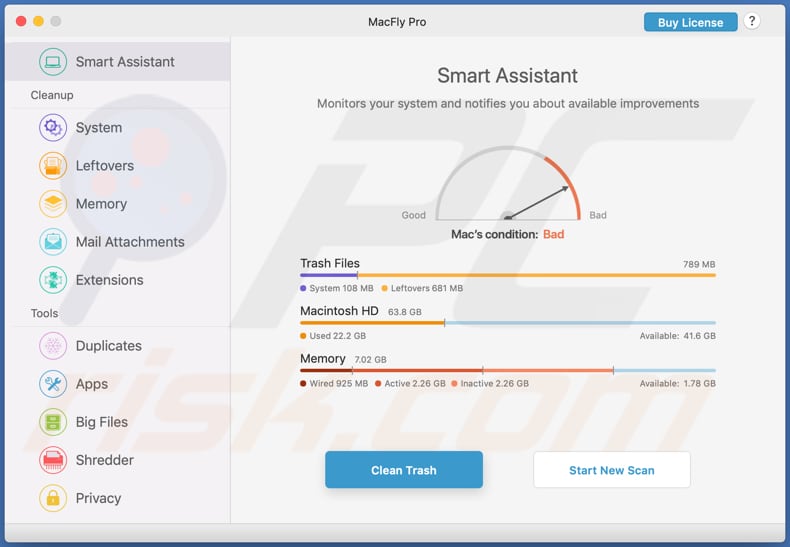
"MacFly Pro" permite a los usuarios escanear sus computadoras en busca de archivos duplicados, aplicaciones instaladas, archivos grandes, archivos basura, etc., sin embargo, los elementos encontrados no se pueden eliminar con la versión gratuita. Para utilizar las funciones de "MacFly Pro", los usuarios deben pagar su licencia (para activar/registrar la aplicación). Dado que se sospecha que este software es una PUA, es aconsejable no pagar por él.
Las PUAs a menudo no funcionan como se prometió y algunas realizan escaneos falsos (generan resultados falsos) para engañar a los usuarios para que paguen por las llamadas versiones completas que supuestamente eliminan los elementos encontrados (o corrigen errores, eliminan malware, etc.).
Las PUAs se distribuyen comúnmente con otras aplicaciones de este tipo, incluidos, por ejemplo, secuestradores de navegador, aplicaciones de tipo adware.
Los secuestradores del navegador modifican la configuración del navegador (como el motor de búsqueda predeterminado, la página de inicio y la nueva pestaña) para promover motores de búsqueda falsos y evitar que los usuarios deshagan los cambios mientras se desinstalan.
Las aplicaciones de tipo adware generan anuncios (por ejemplo, cupones, banners, encuestas y ventanas emergentes) que a menudo promocionan sitios falsos o incluso descargan e instalan PUAs mediante la ejecución de determinados scripts.
| Nombre | Aplicación potencianlmente no deseada MacFly |
| Tipo de Amenaza | PUP (potentially unwanted program), PUA (potentially unwanted application), Mac malware, Mac virus |
| Supuesta Funcionalidad | Mejora del rendimiento de Mac |
| Nombres de Detección (MacFlyPro.dmg/instalador) | Avast (MacOS:MacFlyPro-A [PUP]), BitDefender (Application.MAC.MacFlyPro.A), ESET-NOD32 (OSX/MacFlyPro.A Potentially Unwanted), MAX (Malware (ai Score=80)), Lista Completa de Detecciones (VirusTotal) |
| Nombres de Detección (aplicación "MacFly Pro") | Avast (MacOS:MacFlyPro-B [PUP]), BitDefender (Gen:Variant.Application.MAC.MacFlyPro.2), ESET-NOD32 (OSX/MacFlyPro.B Potentially Unwanted), Kaspersky (HEUR:Hoax.OSX.FlyPro.gen), Lista Completa de Detecciones (VirusTotal) |
| Síntomas | Un programa que no recuerda haber instalado aparece de repente en su computadora. Una nueva aplicación está realizando análisis de computadora y muestra mensajes de advertencia sobre "problemas encontrados". Pide pago para eliminar los supuestos errores encontrados. |
| Métodos de Distribución | Anuncios emergentes engañosos, instaladores de software libre (agrupación/bundling), falsos instaladores de Flash Player. |
| Daño | Pérdida monetaria (compra innecesaria de software falso), ventanas emergentes de advertencia no deseadas, rendimiento lento de la computadora. |
| Eliminación de Malware |
Para eliminar posibles infecciones de malware, escanee su computadora con un software antivirus legítimo. Nuestros investigadores de seguridad recomiendan usar Combo Cleaner. Descargue Combo Cleaner para WindowsEl detector gratuito verifica si su equipo está infectado. Para usar el producto con todas las funciones, debe comprar una licencia para Combo Cleaner. 7 días de prueba gratuita limitada disponible. Combo Cleaner es propiedad y está operado por RCS LT, la empresa matriz de PCRisk. |
Hay muchos ejemplos de aplicaciones potencialmente no deseadas que se promocionan como herramientas que mejoran el rendimiento de Mac, eliminan malware, eliminan rápidamente archivos y aplicaciones no deseados, etc. No todas son aplicaciones legítimas; algunas están diseñadas solo para engañar a los usuarios para que paguen por la activación y no lo hacen. solucione cualquier problema genuino.
MacBooster, MacClean360 y AweCleaner son algunos ejemplos de otras PUAs.
¿Cómo se instalaron las aplicaciones potencialmente no deseadas en mi computadora?
A veces, los usuarios descargan e instalan sin darse cuenta PUAs a través de anuncios engañosos: hacen clic en anuncios que provocan descargas/instalaciones no deseadas al ejecutar ciertos scripts.
Las descargas e instalaciones no deseadas también ocurren durante la descarga/instalación de otros programas. Es decir, cuando las PUAs se incluyen en las configuraciones como 'ofertas adicionales'. Este método de distribución de PUA de PUA se llama "empaquetado".
Por lo general, las ofertas para descargar e instalar estas aplicaciones adicionales se pueden rechazar a través de "Personalizado", "Avanzado" u otras configuraciones, o desmarcando ciertas casillas de verificación dentro de las configuraciones. Cuando los usuarios descargan e instalan programas sin realizar estas comprobaciones y cambios, a menudo permiten la infiltración de PUAs.
Cómo evitar la instalación de aplicaciones potencialmente no deseadas
Descargue software y archivos de sitios web oficiales y mediante enlaces directos. No es seguro utilizar clientes de torrents, eMule (u otras redes Peer-to-Peer), descargadores de terceros, sitios web no oficiales u otras fuentes de este tipo.
Evite los instaladores de terceros. Marque "Avanzado", "Personalizado" y otras configuraciones, y rechace las ofertas para descargar o instalar software no deseado. No haga clic en anuncios que se muestran en sitios web dudosos, ya que pueden abrir otros sitios web que no sean de confianza o incluso provocar descargas e instalaciones no deseadas.
Elimine las aplicaciones sospechosas no deseadas (extensiones, complementos y complementos) que estén instaladas en el navegador. Lo mismo debería aplicarse a los programas de este tipo que están instalados en el sistema operativo.
Analice periódicamente su computadora con un software antivirus o antispyware de buena reputación y mantenga este software actualizado.
Si su computadora ya está infectada con PUAs, recomendamos ejecutar un escaneo Combo Cleaner Antivirus para Windows para eliminarlas automáticamente.
Apariencia de la aplicación "MacFly Pro" (GIF):
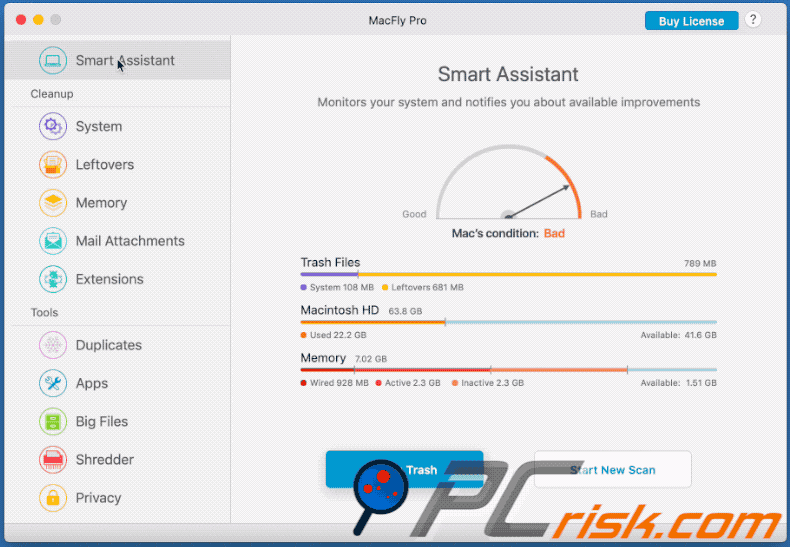
Configuración de instalación de "MacFly Pro":
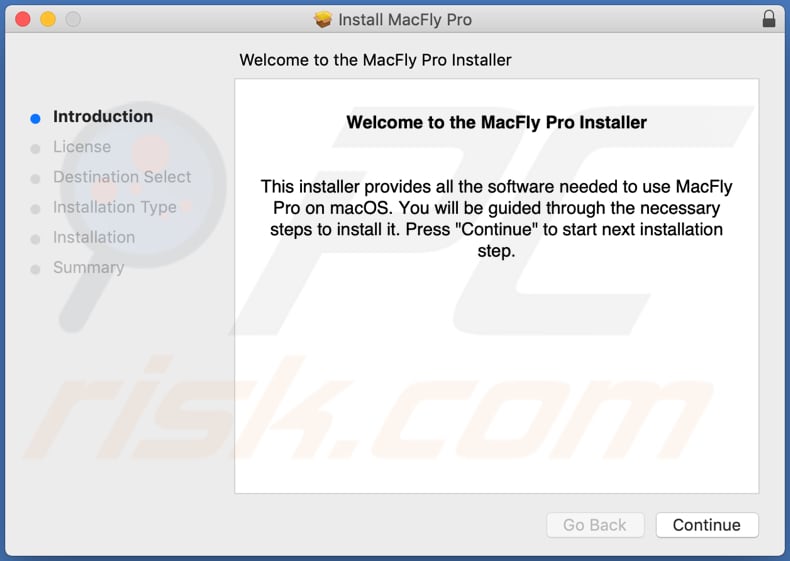
Sitio web que promociona la aplicación "MacFly Pro":
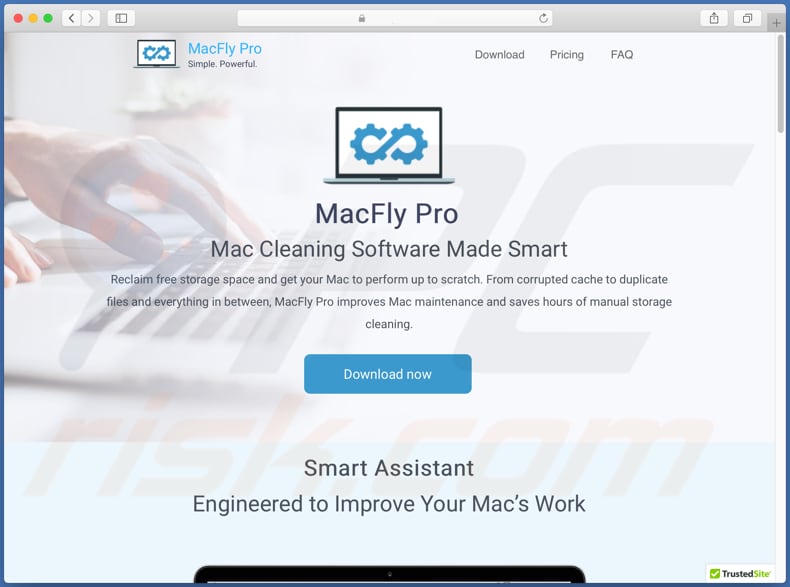
Eliminación automática instantánea de malware:
La eliminación manual de amenazas puede ser un proceso largo y complicado que requiere conocimientos informáticos avanzados. Combo Cleaner es una herramienta profesional para eliminar malware de forma automática, que está recomendado para eliminar malware. Descárguelo haciendo clic en el siguiente botón:
DESCARGAR Combo CleanerSi decide descargar este programa, quiere decir que usted está conforme con nuestra Política de privacidad y Condiciones de uso. Para usar el producto con todas las funciones, debe comprar una licencia para Combo Cleaner. 7 días de prueba gratuita limitada disponible. Combo Cleaner es propiedad y está operado por RCS LT, la empresa matriz de PCRisk.
Menú rápido:
- ¿Qué es "MacFly Pro"?
- PASO 1. Eliminar los archivos y carpetas relacionados con la PUA de OSX.
- PASO 2. Eliminar extensiones falsas de Safari.
- PASO 3. Eliminar add-ons falsos Google Chrome.
- PASO 4. Eliminar plug-ins potencialmente no deseados Mozilla Firefox.
Video que muestra cómo eliminar adware y secuestradores de navegador de una computadora Mac:
Eliminación del adware "MacFly Pro":
Eliminar aplicaciones potencialmente no deseadas relacionadas a "MacFly Pro" de su carpeta "Aplicaciones":

Haga clic en el ícono Finder. En la ventana de Finder, seleccione "Aplicaciones". En la carpeta de aplicaciones, busque "MPlayerX", "NicePlayer", u otras aplicaciones sospechosas y arrástrelas a la Papelera. Después de eliminar las aplicaciones potencialmente no deseadas que causan anuncios en línea, escanee su Mac en busca de componentes restantes no deseados.
DESCARGAR eliminador de infecciones de malware
Combo Cleaner verifica si su equipo está infectado. Para usar el producto con todas las funciones, debe comprar una licencia para Combo Cleaner. 7 días de prueba gratuita limitada disponible. Combo Cleaner es propiedad y está operado por RCS LT, la empresa matriz de PCRisk.
Elimine los archivos y carpetas vinculados al aplicación potencianlmente no deseada macfly:

Haga clic en el icono del Finder: en el menú superior. Seleccione "Ir" y haga clic en "Ir a la carpeta...".
 Compruebe si hay archivos generados por adware en la carpeta /Library/LaunchAgents:
Compruebe si hay archivos generados por adware en la carpeta /Library/LaunchAgents:

En el campo de texto de "Ir a la carpeta...", introduzca: /Library/LaunchAgents

En la carpeta “LaunchAgents”, revise si hay cualquier tipo de archivo sospechoso que se haya instalado recientemente y envíelo a la Papelera. Ejemplos de archivos generados por adware: “installmac.AppRemoval.plist”, “myppes.download.plist”, “mykotlerino.ltvbit.plist”, “kuklorest.update.plist”, etc. El software publicitario suele instalar varios archivos siguiendo el mismo patrón.
 Revise si hay archivos generados por el adware en la carpeta /Library/Application Support:
Revise si hay archivos generados por el adware en la carpeta /Library/Application Support:

En el campo de texto de "Ir a la carpeta...", introduzca: /Library/Application Support

En la carpeta “Application Support”, mire si hay carpetas sospechosas que se hayan añadido recientemente. Por ejemplo, “MplayerX” o “NicePlayer” y, en tal caso, envíe esas carpetas a la Papelera.
 Revise si hay archivos vinculados al software publicitario en la carpeta ~/Library/LaunchAgents:
Revise si hay archivos vinculados al software publicitario en la carpeta ~/Library/LaunchAgents:

En el campo de texto de "Ir a la carpeta...", introduzca: ~/Library/LaunchAgents

En la carpeta “LaunchAgents”, revise si hay cualquier tipo de archivo sospechoso que se haya instalado recientemente y envíelo a la Papelera. Ejemplos de archivos generados por adware: “installmac.AppRemoval.plist”, “myppes.download.plist”, “mykotlerino.ltvbit.plist”, “kuklorest.update.plist”, etc. El software publicitario suele instalar varios archivos siguiendo el mismo patrón.
 Compruebe si hay archivos generados por adware en la carpeta /Library/LaunchDaemons:
Compruebe si hay archivos generados por adware en la carpeta /Library/LaunchDaemons:

En el campo de texto de "Ir a la carpeta...", introduzca: /Library/LaunchDaemons

En la carpeta “LaunchDaemons”, mire si se han añadido recientemente archivos sospechosos. Por ejemplo, “com.aoudad.net-preferences.plist”, “com.myppes.net-preferences.plist”, "com.kuklorest.net-preferences.plist”, “com.avickUpd.plist”, etc., y, en tal caso, envíelos a la Papelera.
 Analice su equipo Mac con Combo Cleaner:
Analice su equipo Mac con Combo Cleaner:
Si ha seguido todos los pasos siguiendo el orden correcto, su equipo Mac debería encontrarse libre de infecciones. Para asegurarse de que su sistema no está infectado, analícelo con el antivirus Combo Cleaner. Descárguelo AQUÍ. Tras descargar el archivo, haga doble clic sobre el instalador combocleaner.dmg; en la nueva ventana, arrastre el icono de Combo Cleaner hasta el icono de Aplicaciones. Seguidamente, abra el launchpad y haga clic en el icono de Combo Cleaner. Espere a que Combo Cleaner actualice la base de datos de definiciones de viru y haga clic en el botón "Start Combo Scan".

Combo Cleaner bucará infecciones de software malicioso en su equipo. Si el resultado del análisis antivirus es "no threats found", quiere decir que puede continuar con la guía de desinfección; de lo contrario, se recomineda eliminar las infecciones encontradas antes de continuar.

Tras eliminar los archivos y carpetas generados por el software publicitario, siga eliminando las extensiones dudosas de sus navegadores web.
Eliminar el aplicación potencianlmente no deseada macfly de los navegadores web:
 Eliminar extensiones maliciosas de Safari:
Eliminar extensiones maliciosas de Safari:
Eliminar las extensiones vinculadas a aplicación potencianlmente no deseada macfly de Safari:

Abra el navegador Safari; desde la barra de menú, seleccione "Safari" y haga clic en "Preferencias...".

En la ventana de preferencias, seleccione "Extensiones" y revise si se han añadido recientemente extensiones sospechosas. Si las encuentra, haga clic en el botón "Desinstalar" junto a ellas. Tenga en cuenta que puede desinstalar de forma segura todas las extensiones de su navegador Safari, ya que ninguna de ellas es imprescindible para el normal funcionamiento del navegador.
- Si sigue teniendo problemas con los redireccionamientos de navegador y anuncios no deseados, restaure Safari.
 Eliminar complementos maliciosos de Mozilla Firefox:
Eliminar complementos maliciosos de Mozilla Firefox:
Eliminar los complementos vinculados a aplicación potencianlmente no deseada macfly de Mozilla Firefox:

Abra su navegador Mozilla Firefox. En la parte superior derecha de la pantalla, haga clic en "Abrir Menú" (tres líneas horizontales). Del menú desplegado, elija "Complementos".

Seleccione la pestaña "Extensiones" y mire si se han añadido recientemente complementos sospechosos. Si las encuentra, haga clic en el botón "Eliminar" junto a ellas. Tenga en cuenta que puede desinstalar de forma segura todas las extensiones de su navegador Mozilla Firefox, ya que ninguna de ellas es imprescindible para el normal funcionamiento del navegador.
- Si sigue teniendo problemas con los redireccionamientos de navegador y anuncios no deseados, restablezca Mozilla Firefox.
 Eliminar extensiones maliciosas de Google Chrome:
Eliminar extensiones maliciosas de Google Chrome:
Eliminar los complementos vinculados a aplicación potencianlmente no deseada macfly en Google Chrome:

Abra Google Chrome y haga clic en el botón "menú de Chrome" (tres barras horizontales) ubicado en la parte superior derecha de la pantalla del navegador. Del menú desplegable, seleccione "Más herramientas" y haga clic en "Extensiones".

En la pantalla "Extensiones", mire si se han añadido recientemente complementos sospechosos. Si los encuentra, haga clic en el botón de la papelera junto a ellos. Tenga en cuenta que puede desinstalar de forma segura todas las extensiones de su navegador Google Chrome, ya que ninguna de ellas es imprescindible para el normal funcionamiento del navegador.
- Si sigue teniendo problemas con los redireccionamientos de navegador y anuncios no deseados, restablezca Google Chrome.
Compartir:

Tomas Meskauskas
Investigador experto en seguridad, analista profesional de malware
Me apasiona todo lo relacionado con seguridad informática y tecnología. Me avala una experiencia de más de 10 años trabajando para varias empresas de reparación de problemas técnicos y seguridad on-line. Como editor y autor de PCrisk, llevo trabajando desde 2010. Sígueme en Twitter y LinkedIn para no perderte nada sobre las últimas amenazas de seguridad en internet.
El portal de seguridad PCrisk es ofrecido por la empresa RCS LT.
Investigadores de seguridad han unido fuerzas para ayudar a educar a los usuarios de ordenadores sobre las últimas amenazas de seguridad en línea. Más información sobre la empresa RCS LT.
Nuestras guías de desinfección de software malicioso son gratuitas. No obstante, si desea colaborar, puede realizar una donación.
DonarEl portal de seguridad PCrisk es ofrecido por la empresa RCS LT.
Investigadores de seguridad han unido fuerzas para ayudar a educar a los usuarios de ordenadores sobre las últimas amenazas de seguridad en línea. Más información sobre la empresa RCS LT.
Nuestras guías de desinfección de software malicioso son gratuitas. No obstante, si desea colaborar, puede realizar una donación.
Donar
▼ Mostrar discusión